Vil du skjule din rigtige GPS for at undgå at blive sporet? Vil du nemt spille AR-spil eller GPS-baserede apps til sociale medier? iMyFone AnyTo kan ændre placering på iOS/Android uden jailbreak , præcis positionering og nem at bruge. Første download giver 5 gange gratis at skifte GPS! Kom og prøv det!
Vil du ændre iPhone-placering for at "narre" dine venner eller nogle apps på din iPhone? Med en falsk iPhone-placering uden jailbreak kan du:
- Forhindre andre i at spore dig på sociale netværk
- Snyd i GPS-baserede spil, som Pokémon Go
- Forøg GPS-signaler på din rigtige placering
Normalt skal vi jailbreake iPhone for at ændre placering, men vi ved, at jailbreaking ikke er en sikker måde.
Så hvordan ændrer man iPhone-placering uden jailbreak?
Nå, mange mennesker betragter det stadig som en meget teknisk intensiv procedure, sandheden er, at det ikke er tilfældet længere. Lad os udforske 6 metoder til at ændre iPhone GPS-placering uden jailbreak nu.
Sammenlignende tabel over de 6 metoder til at ændre placering uden jailbreak 2024
*Klik på metoden for hurtigt at gå til den tilsvarende del*
|
Metoder
|
||||||
|---|---|---|---|---|---|---|
|
Bedømmelser
|
9.5
|
7.5
|
7
|
6.5
|
6
|
5
|
|
Let at bruge
|
4 trin
|
5 trin
|
6 trin
|
10 trin
|
8 trin
|
9 trin
|
|
Driftstid
|
30 sekunder
|
10 minutter
|
10 minutter
|
40 minutter
|
35 minutter
|
45 minutter
|
|
Kompatibilitet
|
iOS og Android
|
iOS
|
iOS
|
iOS
|
iOS
|
iOS 10 og tidligere
|
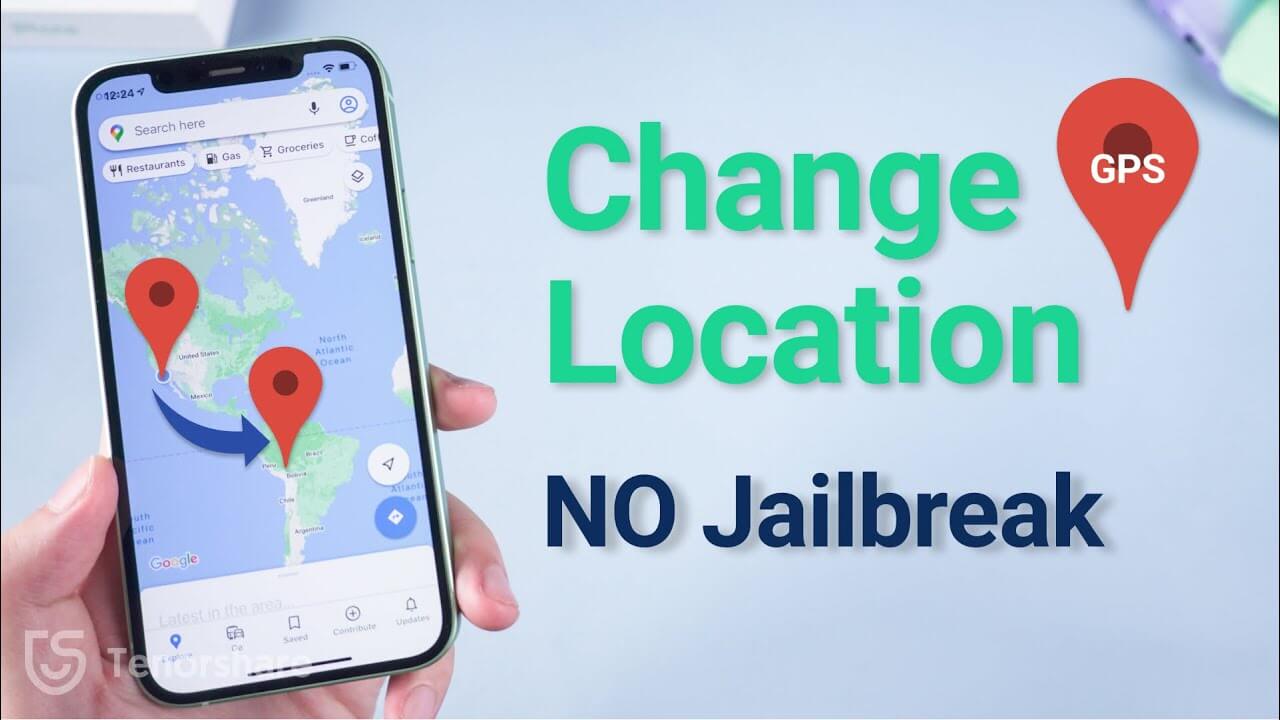
1. Sådan ændrer du placering på iPhone uden jailbreak med iMyFone AnyTo
GPS -simulatoren til iPhone - iMyFone AnyTo er den enkleste og mest direkte måde at ændre iPhone GPS-placering på uden jailbreak. Uanset hvad din iOS-version er, inklusive den nyeste iOS 17, iPhone 15, vil AnyTo være perfekt kompatibel med din iPhone/iPad. Den understøtter også ændring af Android-placering .
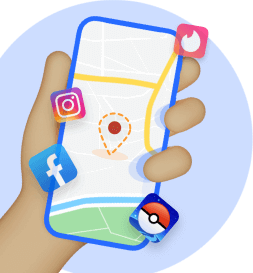
- Skift iPhone GPS-placering uden jailbreak: Tilpas placering til GPS-baserede applikationer, for eksempel kan du ændre placering på Snapchat , Uber , Bumble . Eller skift iPhone-placeringshistorik for at skjule ægte GPS.
- Simuler bevægelse med tilpasset hastighed: Hvis du har et spil, der kræver gang, som Pokémon Go, kan du planlægge ruten ved at indstille bevægelseshastigheden. Det betyder, at du vil være i stand til at udruge Pokémon Go-æg uden at forlade hjemmet .
- På grund af dens fremragende funktion og glatte brugsoplevelse er den blevet anbefalet af mange autoritative websteder, såsom FANTASYMUNDO , ESGEEKS .
[Trin for trin guide] skift iPhone-placering uden jailbreak med iMyFone AnyTo
Trin 1: Download og start iMyFone AnyTo, tryk på Kom i gang . Du bør se en velkomstskærm. Tilslut nu iOS-enheden til din computer og lås den op.
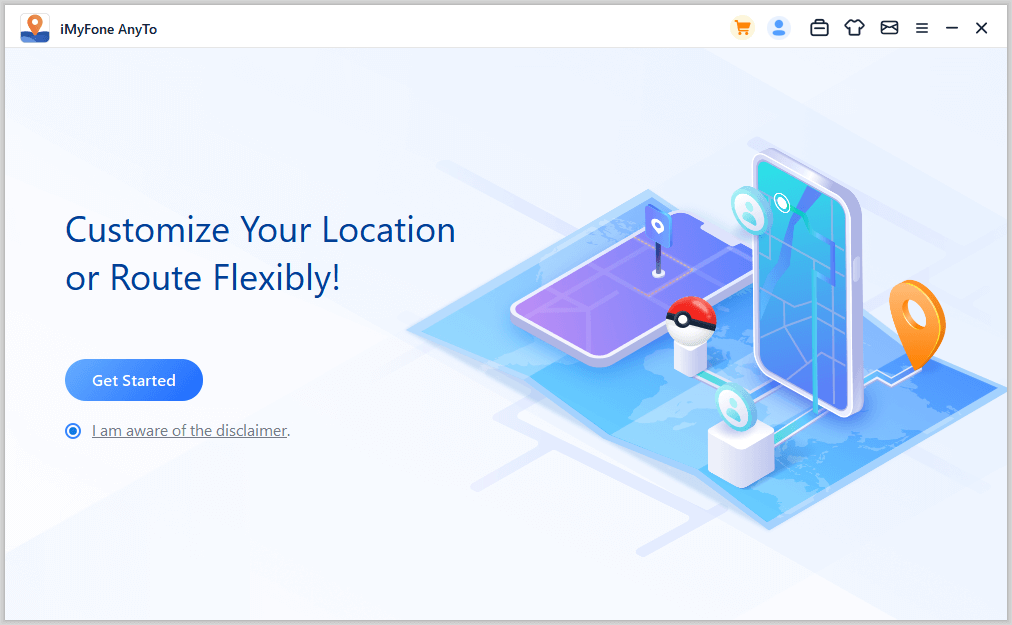
Trin 2: Når iMyFone-kortet er indlæst, skal du klikke på Teleport Mode- ikonet i øverste højre hjørne (først fra venstre).
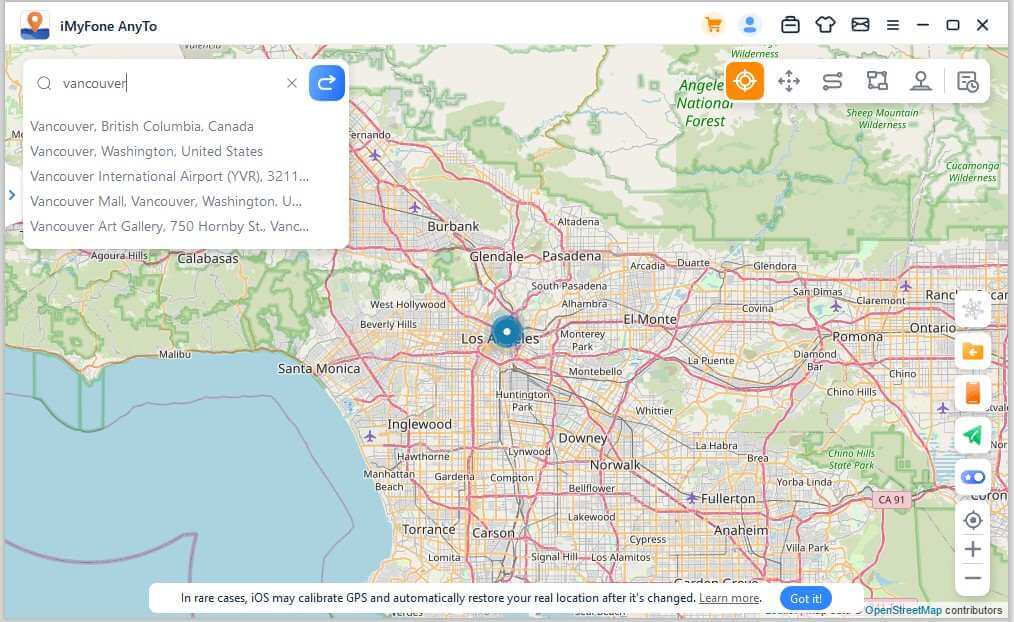
Trin 3: Indtast derefter en adresse, hvor du vil teleportere i øverste venstre hjørne. Eller du kan vælge en destination ved at zoome ind på kortet.
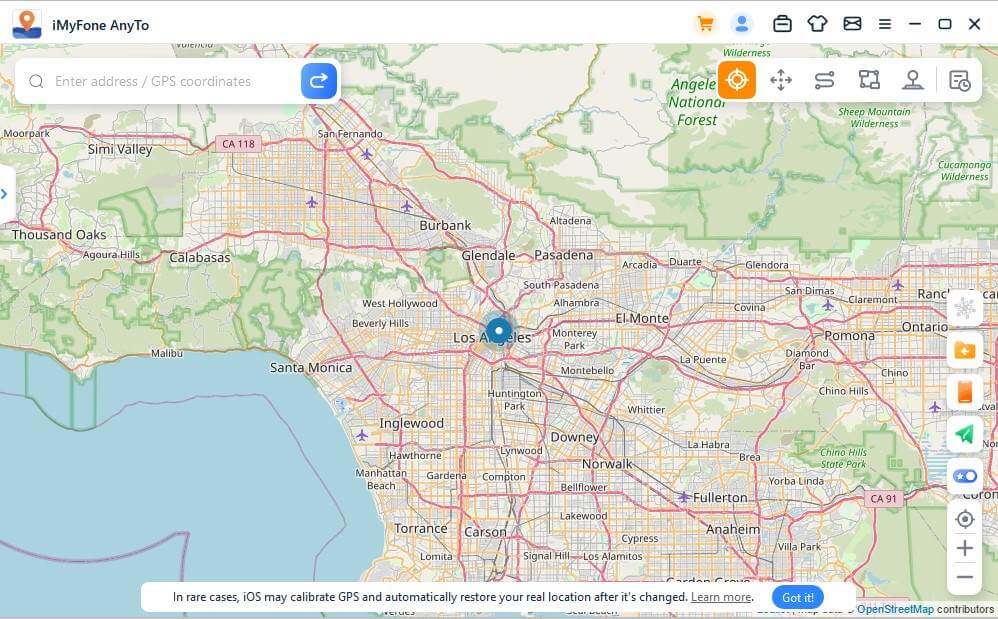
Trin 4: Endelig skulle du se knappen Flyt . Næsten øjeblikkeligt vil din iPhones GPS-placering være, uanset hvor du indstiller den i programmet!
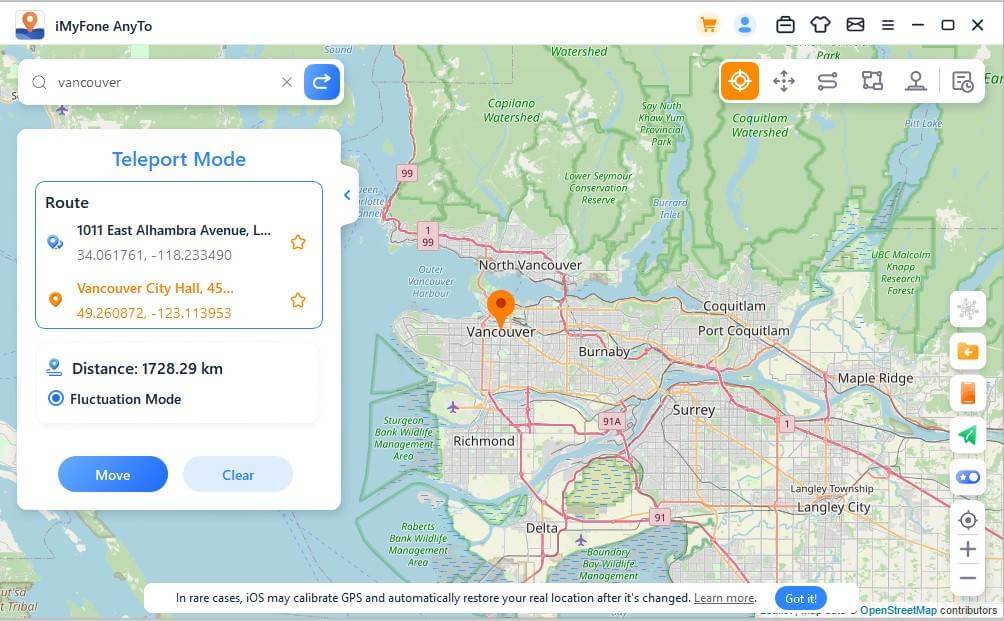
For at bekræfte, at du har ændret GPS-placeringen på iPhone, skal du åbne Apple Maps på din iOS-enhed. Du bør se den velkendte blå prik i det område, du valgte i iMyFone AnyTo!
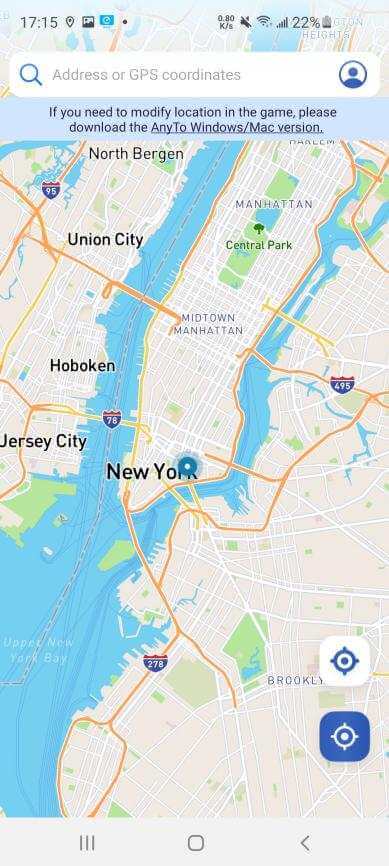
Her er en video tutorial til dig
Er det så fedt? At ændre GPS på iPhone, så den tror, du er et andet sted i verden, er ubesværet med iMyFone AnyTo. Prøv det gratis lige nu!
2. Sådan ændrer du placeringen af min iPhone uden jailbreak med iSpoofer
iSpoofer er et tredjepartsværktøj specielt designet til at ændre iPhone GPS-placeringer, det er meget nemt at bruge. Lad os se, hvordan du ændrer placering på iPhone uden jailbreak med iSpoofer.
Følg trinene for at ændre GPS-placering på iPhone uden jailbreak.
Trin 1: Download og installer iSpoofer på din computer (fungerer med både Mac og Windows PC).
Trin 2: Lås din iPhone op og tilslut din iPhone via USB til din computer.
Trin 3: Start iSpoofer-appen på din computer. Du vil straks opdage din enhed.
Trin 4: Vælg indstillingen " Spoof ". Dette bør omdirigere dig til en kortgrænseflade.
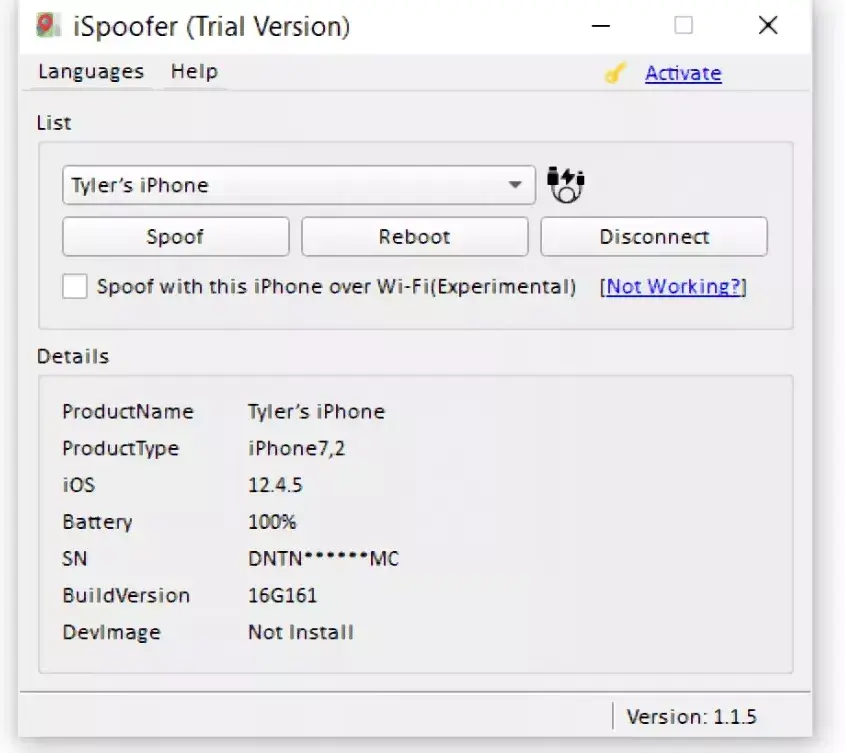
Trin 5: Nu kan du søge efter en bestemt placering og vælge " Flyt "-knappen for at flytte. Din iPhones GPS-placering vil ændre sig og vil blive afspejlet i alle installerede programmer.
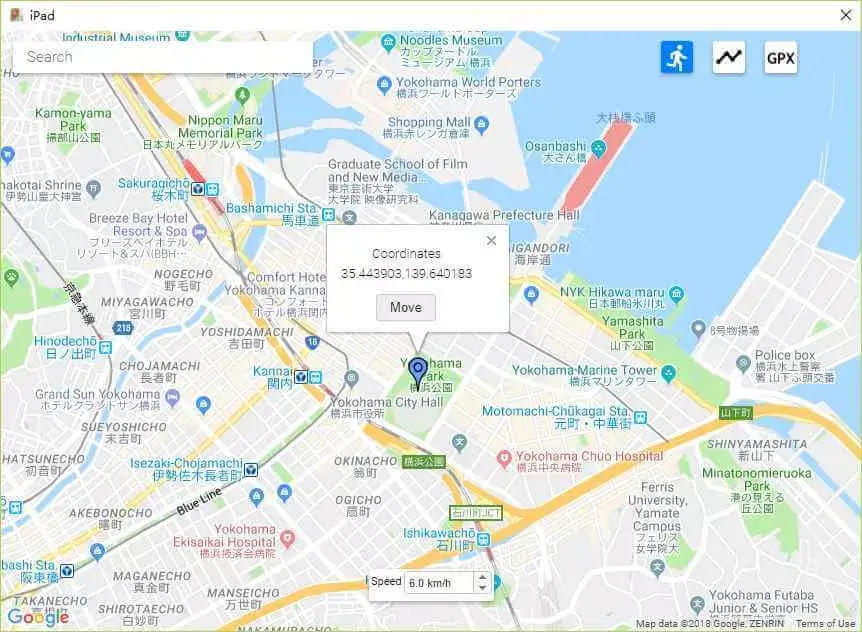
Bemærk
- Kortnavigation har to tilstande: "Move" og "Pin". "Move"-tilstand bruger joystick-kontrol, mens "Anchor"-tilstand giver dig mulighed for at spore en rute ved hjælp af nåle.
- Du kan nulstille GPS-positionen til dens oprindelige ved at lukke kortet og vælge "tilbage til normal".
3. Skift iPhone-placering uden jailbreak med iTools
En anden app til at ændre iPhone-placering uden jailbreak er kendt som iTools, produceret af ThinkSky. Skønheden ved denne app er, at den er gratis i de første 24 timer og fungerer med iOS 12 og tidligere.
Nedenfor er enkle trin til, hvordan du ændrer iPhone GPS-placering uden jailbreak.
Trin 1: Download og installer iTools på din computer (fungerer med Mac og Windows PC).
Trin 2: Lås din iPhone op og tilslut din iPhone til computeren.
Trin 3: Start iTools-appen på din computer, og vælg Gratis prøveperiode.
Trin 4: Gå til Værktøjskassen-skærmen og vælg "Virtuel placering".
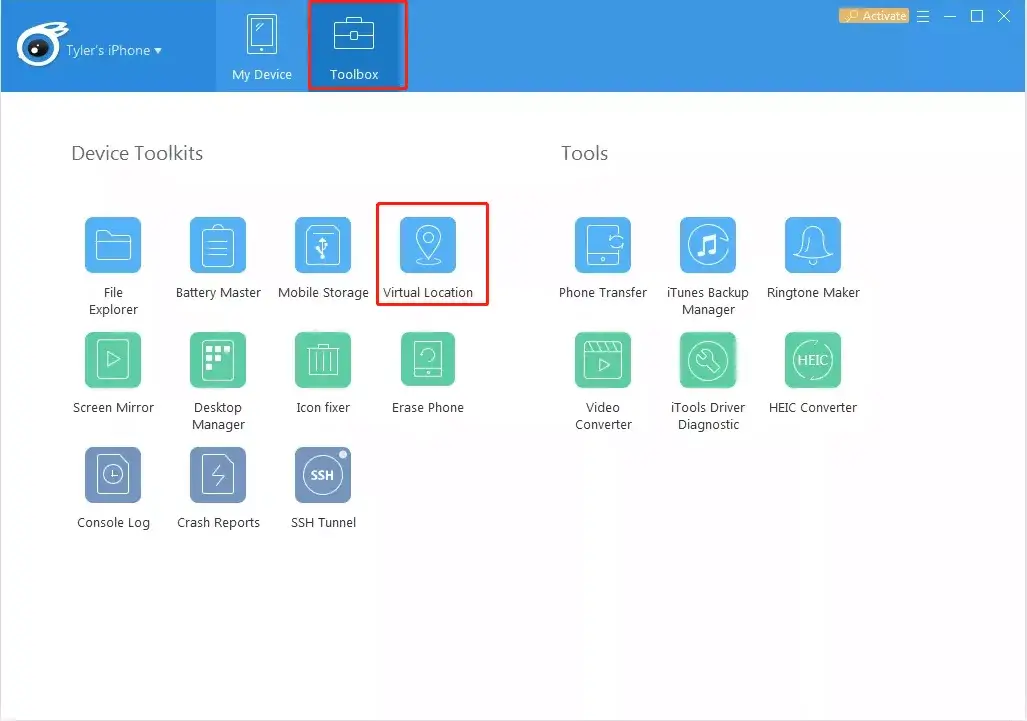
Trin 5: Indtast den ønskede virtuelle placering i tekstboksen på kortgrænsefladen og tryk på "Enter".
Trin 6: Vælg "Flyt her" for at teleportere din iPhone til den nye placering.
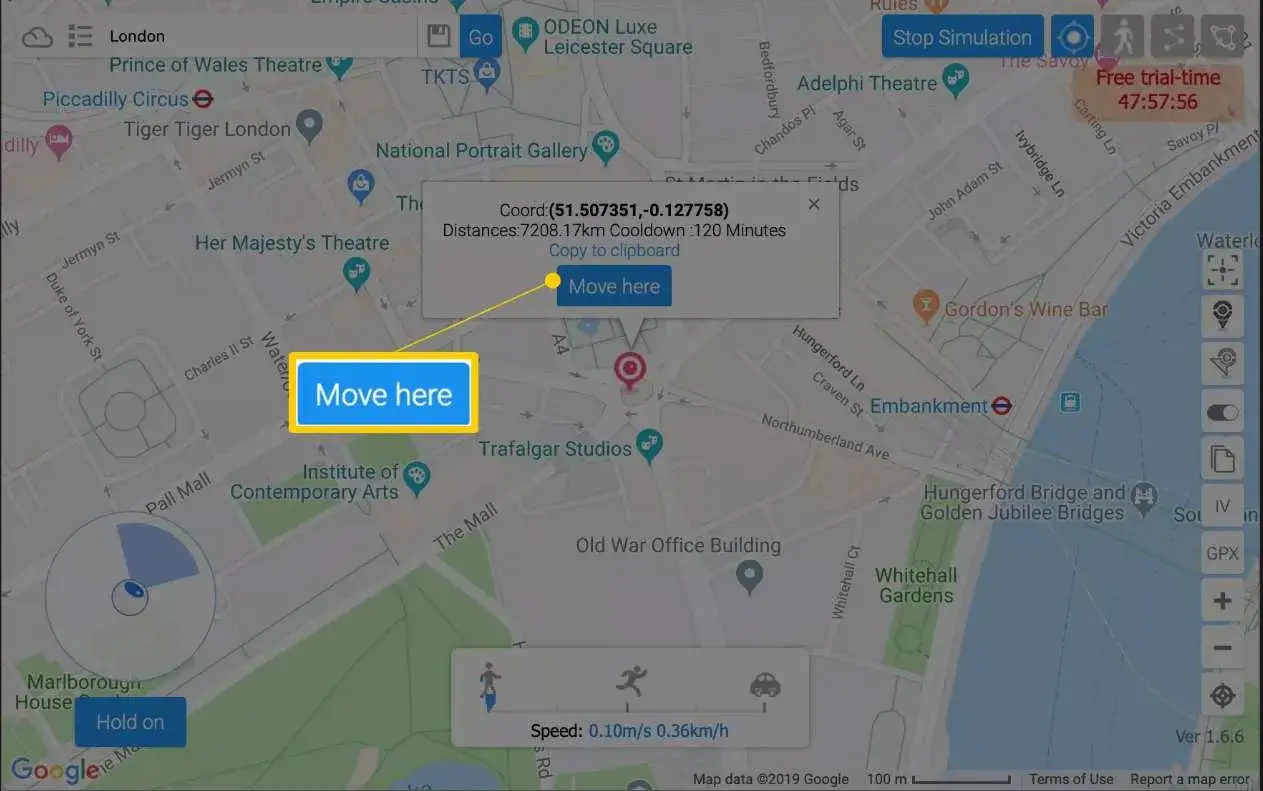
Bemærk
- Du kan afslutte iTools-appen, men stadig beholde din virtuelle GPS-simulering intakt.
- Vælg "Stop simulering" for at vende tilbage til din rigtige placering.
4. Brug iBackupBot til at ændre iPhone-placering uden jailbreak
iBackupBot er et tredjepartsværktøj, der sikkerhedskopierer dine data og giver dig mulighed for at foretage ændringer i de sikkerhedskopierede filer. Det fungerer med både Mac og Windows PC, og det er gratis.
Sådan kan du bruge den til at tilpasse din iPhones GPS-placering.
Trin 1: Tilslut din iPhone til din computer via USB og start iTunes.
Trin 2: Klik på iPhone-ikonet for at starte flere muligheder. Sørg for, at feltet "Krypter iPhone" ikke er markeret, og klik på "Sikkerhedskopiér nu".
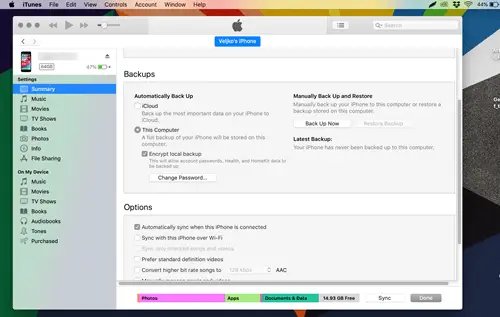
Trin 3: Download og installer iBackupBot.
Trin 4: Når du har sikkerhedskopieret alle dine data, skal du lukke iTunes og starte iBackupBot. På dette tidspunkt vil du bemærke, at alle dine filer er blevet sikkerhedskopieret.
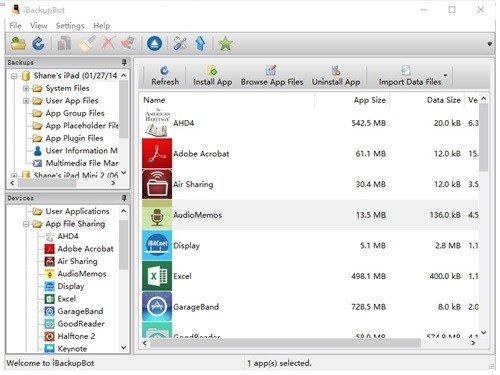
Trin 5: Find Apple Maps plist-filen ved at følge en af følgende stier:
a.Systemfiler > HomeDomain > Bibliotek > Præferencer
b.Brugerapplikationsfiler > com.apple.Maps > Bibliotek > Præferencer
Trin 6: Find nu en datablok, der starter med tagget "dict", og indsæt følgende linjer under det:

Trin 7: Gem og afslut iBackupBot.
Trin 8: Følg nu nedenstående sti fra indstillinger og sluk "Find min iPhone"-funktionen.
Indstillinger > Dit Apple-id > iCloud > Find min telefon
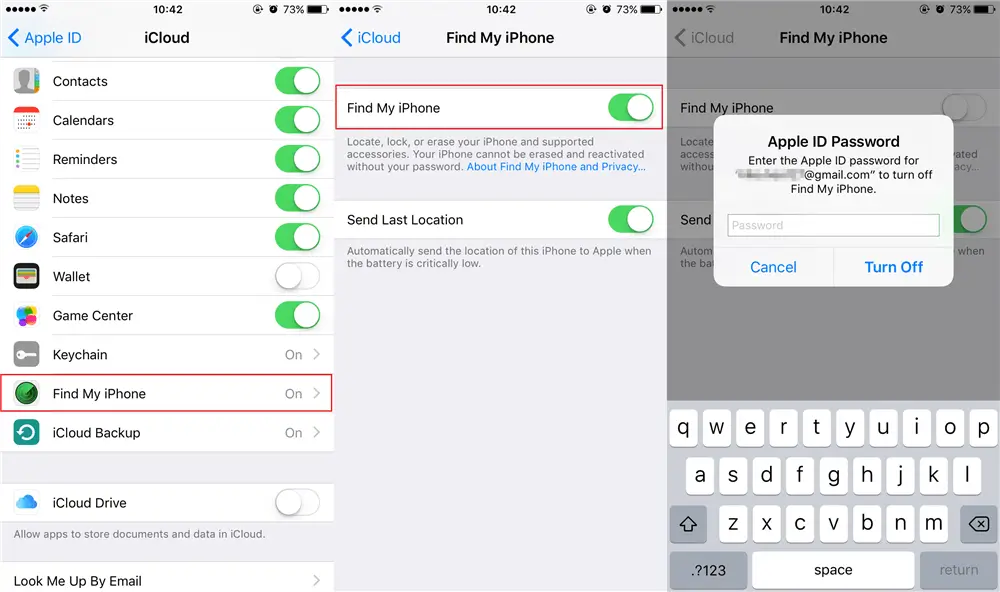
Trin 9: Genopret forbindelse til iTunes og vælg "Gendan sikkerhedskopi".
Trin 10: Start Apple Maps og naviger til den ønskede placering for at simulere, og din GPS vil teleportere til denne placering.
Bemærk
Denne procedure fungerer muligvis ikke nødvendigvis for alle andre apps på din iPhone.
5. Skift iPhone-placering uden jailbreak med Xcode
Du kan også ændre GPS-placering af din iPhone ved hjælp af et tredjepartsværktøj kendt som Xcode, som også kaldes GPS-simulator til iPhone. Denne nye funktion blev udviklet af Apple i 2013 for at teste produkter uden at forlade det.
Sammenlignet med de andre, vi har diskuteret ovenfor, er dette en lidt mere dybdegående proces. Du må hellere have noget viden om iOS-appudvikling, når du bruger denne metode.
Her viser vi dig, hvordan du ændrer placering på iPhone uden jailbreak med Xcode.
Trin 1: Download og installer Xcode-applikationen på din Mac-computer.
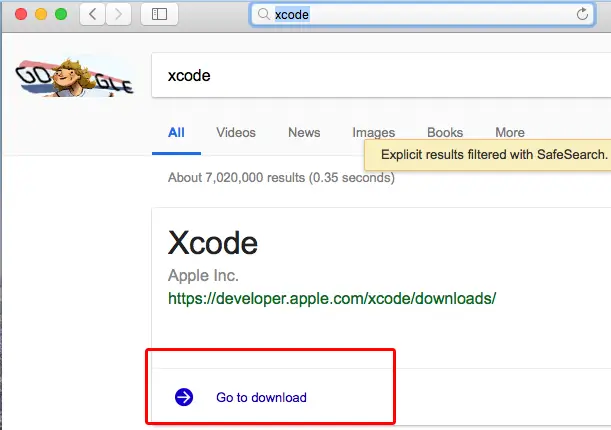
Trin 2: Start Xcode-applikationen, og vælg skemaet "Opret et nyt Xcode-projekt > Enkeltvisningsapplikation".
Trin 3: Tilslut din iPhone via USB til din Mac.
Trin 4: Vælg "Næste" efter at have indtastet "Produktnavn". Vælg derefter det sted, hvor projektet skal oprettes.
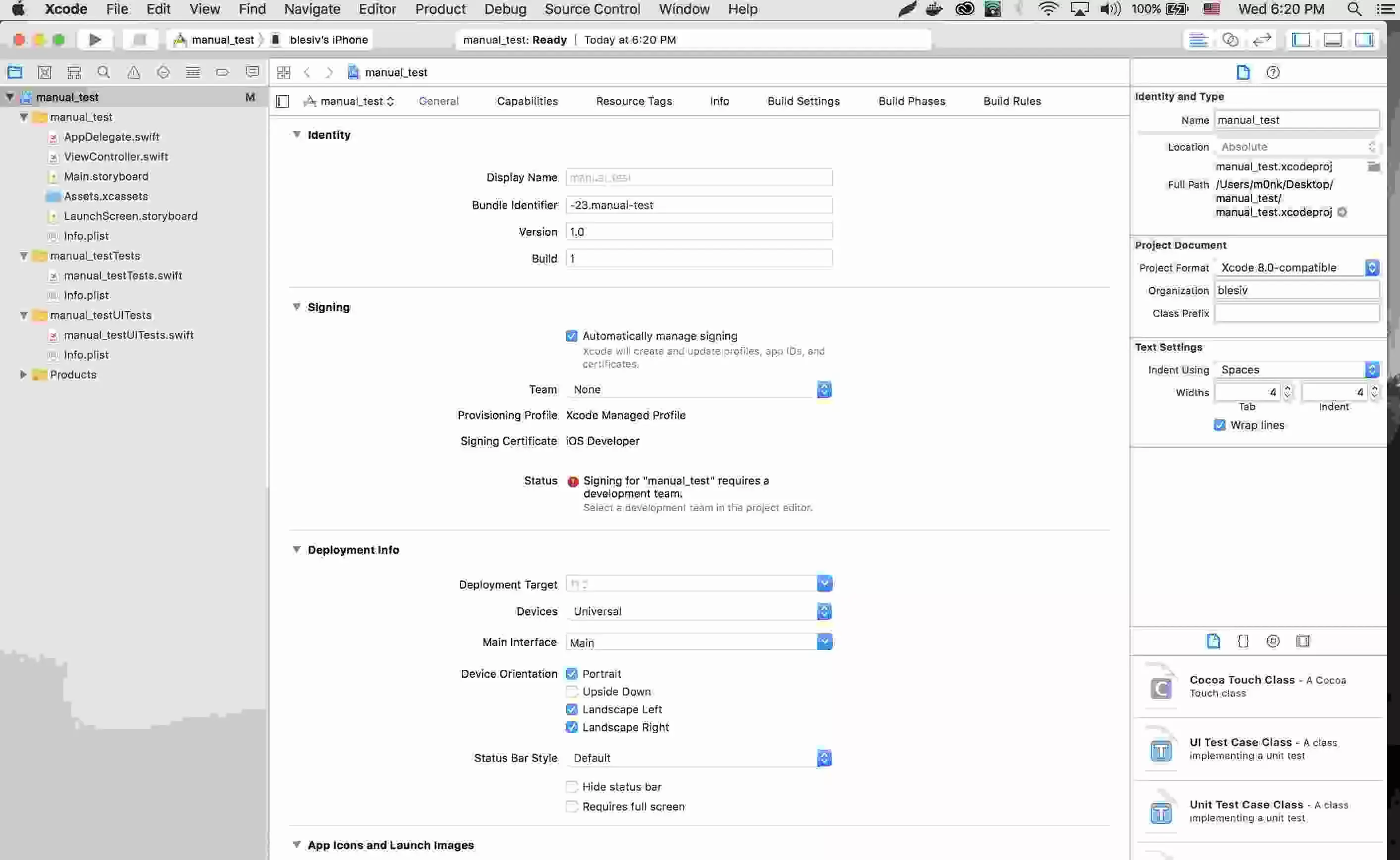
Trin 5: Følg stien for at logge ind på din Apple ID-konto.
XCode > Præferencer > Konti > Apple ID > log ind på din konto
Trin 6: Vælg "hold" fra rullelisten. Vælg ">" for at starte byggeprocessen.
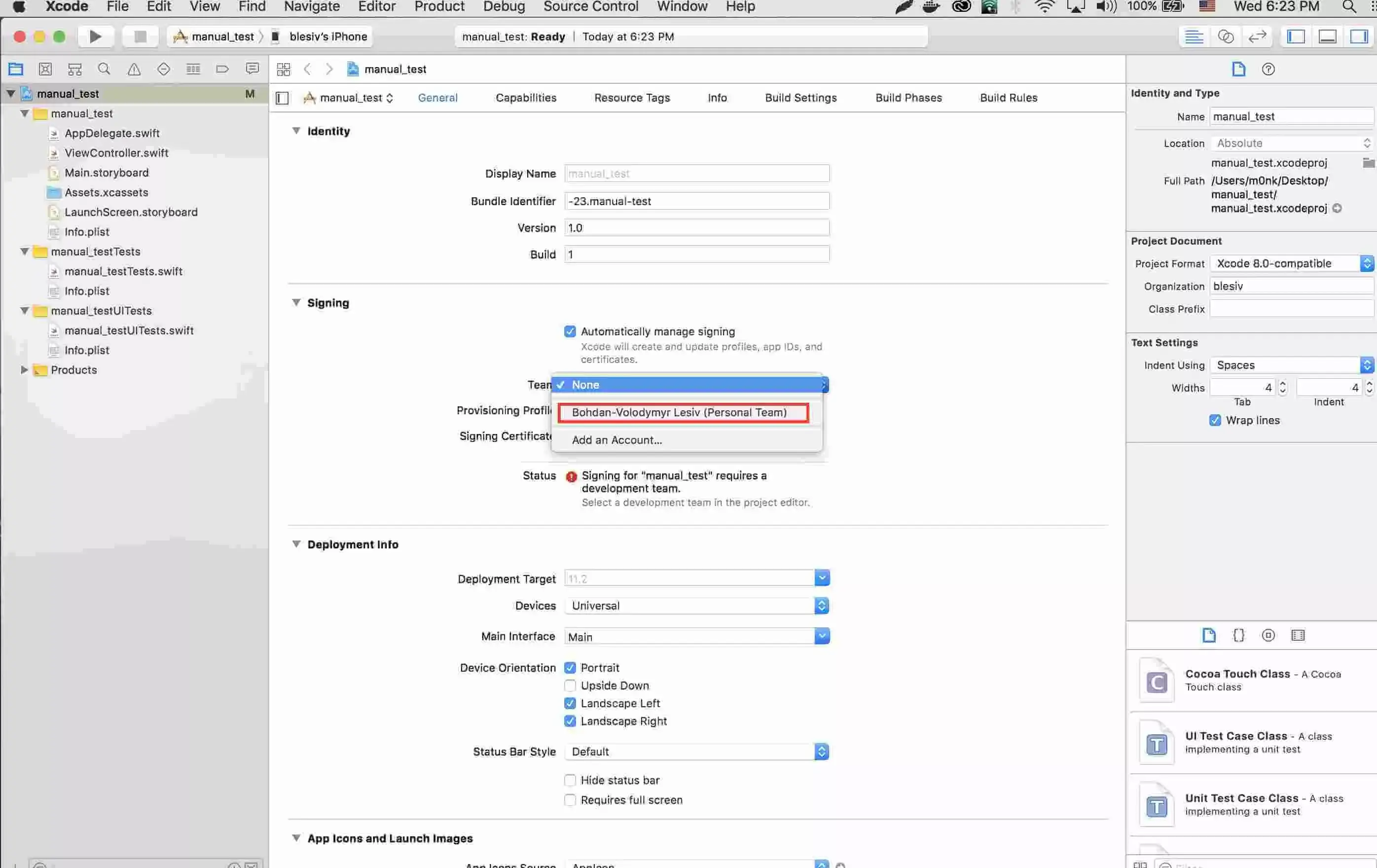
Trin 7: Du kan skifte til kort-appen efter at have afsluttet byggeprocessen.
Trin 8: Vælg den placering, du vil teleportere, fra bunden. Så vil placeringen på din iOS-enhed blive ændret.
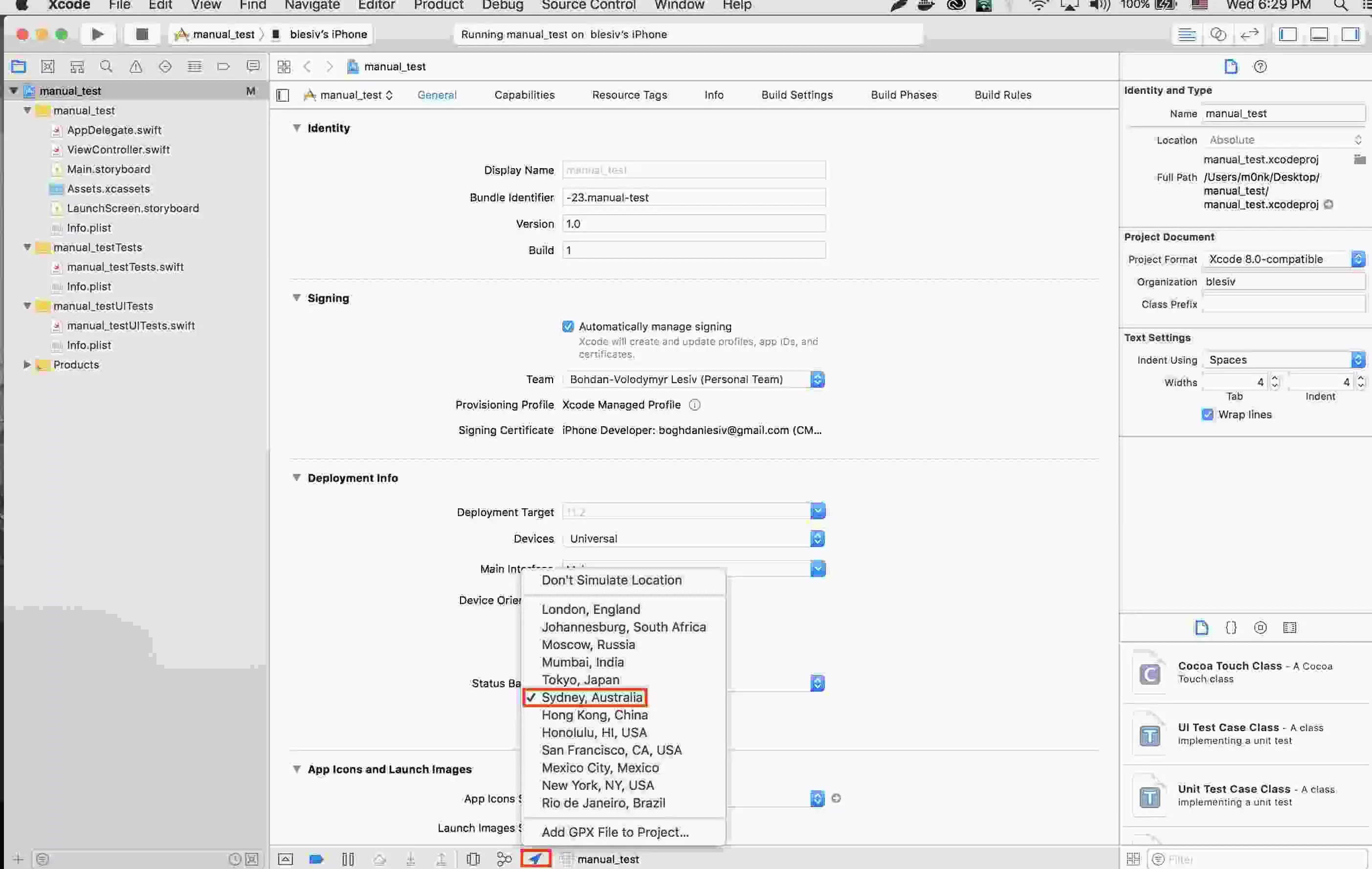
Bemærk
Denne procedure er for de mest teknologisk kyndige. En ulempe er, at den har forudbestemte placeringer, som din iPhones GPS kan teleportere til. Hvis du vil skifte til en placering, der ikke er på listen, skal du bruge en GPX-fil. Dette er en mere teknisk procedure.
6. iPhone virtuel placering uden jailbreak ved at redigere en Plist-fil
Dette er den sidste metode, vi talte om. Du kan redigere en plist-fil for at ændre placeringen af din iPhone. Men det virker kun på ældre versioner. Og det er også meget kompliceret.
Her er en trin for trin guide til at ændre iPhone GPS-placering uden jailbreak.
Trin 1: Download og installer 3utools på din Windows-computer.
Trin 2: Tilslut din iPhone via USB til din computer.
Trin 3: Start 3uTools. Din enhed bør straks opdages.
Trin 4: Gå til "Backup/Gendan" fra "iDevice" for at sikkerhedskopiere dine data.
Trin 5: Når du er færdig, skal du starte den seneste sikkerhedskopiering i "Backup Management"-indstillingen og navigere ved at følge denne sti:
AppDocument > AppDomain-com.apple.Maps > Bibliotek > Præferencer
Trin 6: Dobbeltklik på filen med navnet "com.apple.Maps.plist".
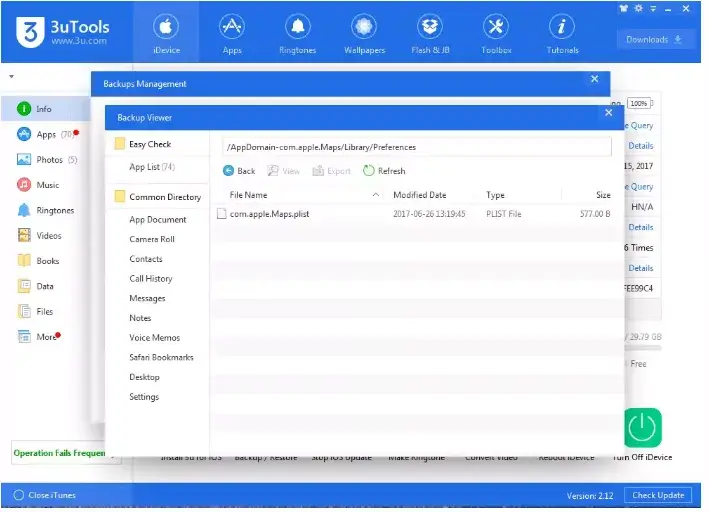
Trin 7: Indsæt linjerne nedenfor før "/dict"-tagget.
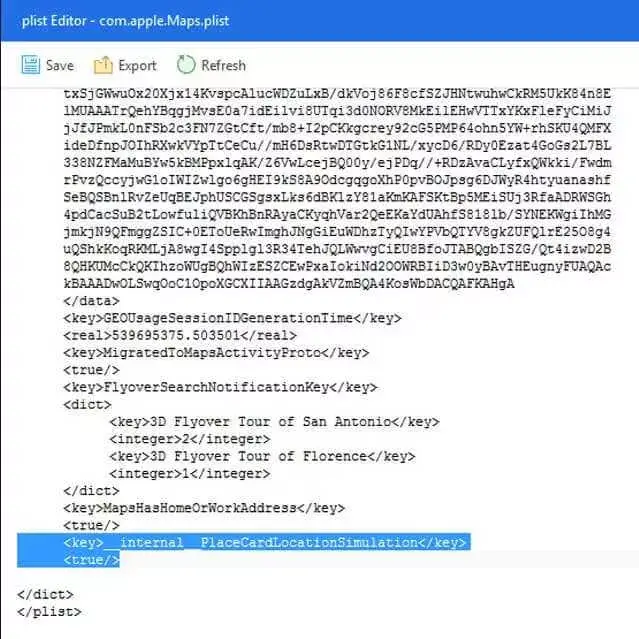
Trin 8: Gem plist-filen og vend tilbage til "Backup Management" og deaktiver funktionen "Find min iPhone" og gendan derefter den seneste sikkerhedskopi.
Indstillinger > Dit Apple-id > iCloud > Find min iPhone
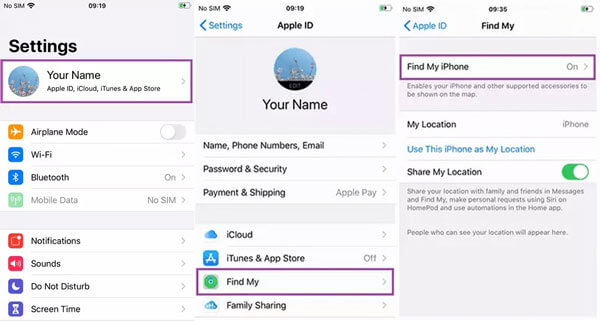
Trin 9: Afbryd din iPhone efter gendannelse af sikkerhedskopien. Derefter går du til applikationen "Apple Map" og simulerer den ønskede placering.
Derefter vil ikke kun Apple Maps, men den anden lokationsbase-app bruge den varierede placering.
Bemærk
- Dette virker til iOS 10 og tidligere.
- For at bruge 3uTools skal du have iTunes installeret på din computer.
Ofte stillede spørgsmål om tilpasset iPhone-placering uden jailbreak
1 Kan jeg ændre min placering i iOS 17 uden jailbreak?
Ved hjælp af en iOS-placeringsskifter-app, som iMyFone AnyTo, som er kompatibel med iOS 17, kan du nemt ændre din placering på iPhone/iPad/iPod Touch.
2 Kan jeg ændre placering i Find My Friends uden Jailbreak?
Det er helt sikkert ja. Du kan bruge en GPS-simulator til at ændre placeringen på Find My Friends og få dem til at tro, at du er et andet sted.
3 Hvor nøjagtig er iPhone-placeringen?
Ifølge testen er iPhones placering nøjagtig inden for få fod, når GPS-signalet er tilgængeligt. Der kan dog være en forskel på omkring 100 meter, når placeringen udledes af mobiltelefonens signal.
4 Hvordan kan jeg finde ud af, hvor min iPhone sidst var?
iPhonen har en indbygget applikation kaldet Buscame, som giver brugeren mulighed for at finde en mistet eller stjålet iPhone eller iPad. Du kan bruge kortet til at få et komplet billede af, hvor dine iDevices er.
5 Kan min iPhone spores, hvis placeringstjenester er deaktiveret?
Faktisk er svaret på dette spørgsmål Ja Selv placeringstjenester er deaktiveret, andre kan spore din iPhone-placering. Undersøgelser har vist, at brug og brug af en kombination af telefonkilder og ikke-telefonkilder. Dette vil helt sikkert hjælpe med at spore enhedens placering. De fandt ud af, at placeringen af enheden kan spores, selvom GPS og WiFi er slået fra.
Afslutningsvis
Hvis det er første gang, du bruger brugerdefineret placering på iPhone uden jailbreak, kan det være meget kompliceret for dig, især at bruge iBackupBot, Xcode og redigere en plist-fil. Du kan dog prøve at følge procedurerne beskrevet med iMyFone AnyTo-placeringsskifter, hvilket gør det ekstremt nemt. Download nu den gratis prøveversion for at have det sjovt med at ændre iPhone-placering.

